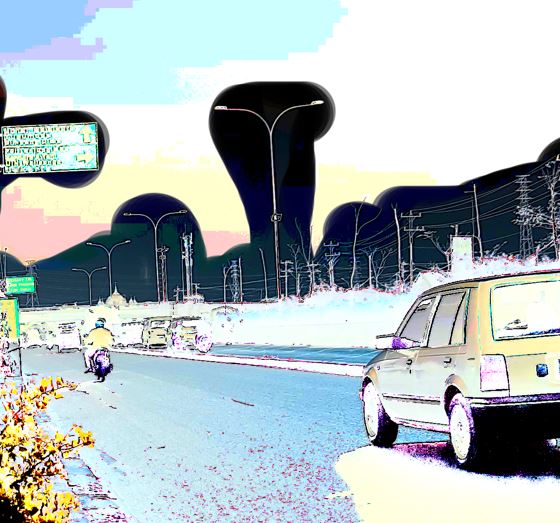Adobe Premiere masih menjadi software editing yang banyak digunakan, walaupun beberapa juga ada yang pakai Filmora, Davinci Resolve, Sony Vegas, HitFilm, KDENLIVE, Ulead, Movie Maker dan yang paling baru di dunia open source Olive.
{getToc} $title={Table of Contents}
Sah sah saja kalian mau pakai editing software yang mana, yang penting Outputnya ada kan..?
Oke, disini merupakan salah satu trik untuk mempercepat proses editing kita, walau sebenarnya kita perlu mempraktekkan langsung sehingga nanti bisa hafal dengan sendirinya.. Karena saya rasapun akan kesulitan sih kalo ngafalin semuanya..
Atau kita bisa print Shortcutnya entar ditempelin di dekat PC.. hehe, siapa tau entar bisa hafal semuanya.. karena emang bisa aja kalo memang dianugrahi kemampuan menghafal yang diatas rata rata...
Pada pembahasan kali ini kita akan bahas tentang Shortcut Adobe Premiere Pro CC 2020
Kumpulan Shortcut Adobe Premiere 2020
Disini sebenarnya pilihan yang ada di menu bar itu hampir sebagian besar memiliki shortcut atau pintasan keyboard. Berikut ini kita ambilkan langsung dari Help yang ada di Adobe.
File
| Results |
Windows | macOS |
|---|---|---|
| Project... | Ctrl + Alt + N | Opt + Cmd + N |
| Sequence... | Ctrl + N | Cmd + N |
| Bin | Ctrl + / | Cmd + / |
| Open Project... | Ctrl + O | Cmd + O |
| Close Project | Ctrl + Shift + W | Shift + Cmd + W |
| Close | Ctrl + W | Cmd + W |
| Save | Ctrl + S | Cmd + S |
| Save As... | Ctrl + Shift + S | Shift + Cmd + S |
| Save a Copy... | Ctrl + Alt + S | Opt + Cmd + S |
| Capture... | F5 | F5 |
| Batch Capture... | F6 | F6 |
| Import from Media Browser | Ctrl + Alt + I | Opt + Cmd + I |
| Import... | Ctrl + I | Cmd + I |
| Export Media | Ctrl + M | Cmd + M |
| Get Properties for Selection... | Ctrl + Shift + H | Shift + Cmd + H |
| Exit | Ctrl + Q | Cmd + Q |
Edit
| Results |
Windows | macOS |
|---|---|---|
| Undo | Ctrl + Z | Cmd + Z |
| Redo | Ctrl + Shift + Z | Shift + Cmd + Z |
| Cut | Ctrl + X | Cmd + X |
| Copy | Ctrl + C | Cmd + C |
| Paste | Ctrl + V | Cmd + V |
| Paste Insert | Ctrl + Shift + V | Shift + Cmd + V |
| Paste Attributes | Ctrl + Alt + V | Opt + Cmd + V |
| Clear | Delete | Forward Delete |
| Ripple Delete | Shift + Delete | Shift + Forward Delete |
| Duplicate | Ctrl + Shift + / | Shift + Cmd + / |
| Select All | Ctrl + A | Cmd + A |
| Deselect All | Ctrl + Shift + A | Shift + Cmd + A |
| Find... | Ctrl + F | Cmd + F |
| Edit Original | Ctrl + E | Cmd + E |
| Keyboard Shortcuts | Ctrl + Alt + K | Cmd + Opt + K |
Clip
| Results |
Windows | macOS |
|---|---|---|
| Make Subclip... | Ctrl + U | Cmd + U |
| Audio Channels... | Shift + G | Shift + G |
| Audio Gain | G | G |
| Speed/Duration... | Ctrl + R | Cmd + R |
| Insert | , | , |
| Overwrite | . | . |
| Enable | Shift + E | Shift + Cmd + E |
| Link | Ctrl + L | Cmd + L |
| Group | Ctrl + G | Cmd + G |
| Ungroup | Ctrl + Shift + G | Shift + Cmd + G |
Sequence
| Results |
Windows | macOS |
|---|---|---|
| Render Effects in Work Area | Enter | Enter |
| Match Frame | F | F |
| Reverse Match Frame | Shift + R | Shift + R |
| Add Edit | Ctrl + K | Cmd + K |
| Add Edit to All Tracks | Ctrl + Shift + K | Shift + Cmd + K |
| Trim Edit | Shift + T | Cmd + T |
| Extend Selected Edit to Playhead | E | E |
| Apply Video Transition | Ctrl + D | Cmd + D |
| Apply Audio Transition | Ctrl + Shift + D | Shift + Cmd + D |
| Apply Default Transitions to Selection | Shift + D | Shift + D |
| Lift | ; | ; |
| Extract | ' | ' |
| Zoom In | = | = |
| Zoom Out | - | - |
| Next in Sequence | Shift + ; | Shift + ; |
| Previous in Sequence | Ctrl + Shift + ; | Opt + ; |
| Snap in Timeline | S | S |
| Make Subsequence | Shift + U | Cmd + U |
Markers
| Results |
Windows | macOS |
|---|---|---|
| Mark In | I | I |
| Mark Out | O | O |
| Mark Clip | X | X |
| Mark Selection | / | / |
| Go to In | Shift + I | Shift + I |
| Go to Out | Shift + O | Shift + O |
| Clear In | Ctrl + Shift + I | Opt + I |
| Clear Out | Ctrl + Shift + O | Opt + O |
| Clear In and Out | Ctrl + Shift + X | Opt + X |
| Add Marker | M | M |
| Go to Next Marker | Shift + M | Shift + M |
| Go to Previous Marker | Ctrl + Shift + M | Shift + Cmd + M |
| Clear Selected Marker | Ctrl + Alt + M | Opt + M |
| Clear All Markers | Ctrl + Alt + Shift + M | Opt + Cmd + M |
Graphics
| Results |
Windows | macOS |
|---|---|---|
| New Layer | ||
| Text | Ctrl + T | Cmd + T |
| Rectangle | Ctrl + Alt + R | Opt + Cmd + R |
| Ellipse | Ctrl + Alt + E | Opt + Cmd + E |
| Align | ||
| Center Alignment | Ctrl + Shift + C | Cmd + Shift + C |
| Left Alignment | Ctrl + Shift + L | Cmd + Shift + L |
| Right Alignment | Ctrl + Shift + R | Cmd + Shift + R |
| Arrange | ||
| Bring to Front | Ctrl + Shift + ] | Shift + Cmd + ] |
| Bring Forward | Ctrl + ] | Cmd + ] |
| Send Backward | Ctrl + [ | Cmd + [ |
| Send to Back | Ctrl + Shift + [ | Shift + Cmd + [ |
| Select | ||
| Select Next Layer | Ctrl + Alt + ] | Opt + Cmd + ] |
| Select Previous Layer | Ctrl + Alt + [ | Opt + Cmd + [ |
Window
| Results |
Windows | macOS |
|---|---|---|
| Reset to Saved Layout |
Alt + Shift + 0 | Opt + Shift + 0 |
| Audio Clip Mixer | Shift + 9 | Shift + 9 |
| Audio Track Mixer | Shift + 6 | Shift + 6 |
| Effect Controls | Shift + 5 | Shift + 5 |
| Effects | Shift + 7 | Shift + 7 |
| Media Browser | Shift + 8 | Shift + 8 |
| Program Monitor | Shift + 4 | Shift + 4 |
| Projects | Shift + 1 | Shift + 1 |
| Source Monitor | Shift + 2 | Shift + 2 |
| Timelines | Shift + 3 | Shift + 3 |
Help
| Results |
Windows | macOS |
|---|---|---|
| Premiere Pro Help... | F1 | F1 |
Title
| Results |
Windows | macOS |
|---|---|---|
| Templates | Ctrl + J | Cmd + J |
Audio Track Mixer Panel
| Result | Windows | macOS |
|---|---|---|
| Show/Hide Tracks | Ctrl + Alt + T | Opt + Cmd + T |
| Loop | Ctrl + L | Cmd + L |
| Meter Input(s) Only | Ctrl + Shift + I | Ctrl + Shift + I |
Capture panel
| Result | Windows | macOS |
|---|---|---|
| Record Video | V | V |
| Record Audio | A | A |
| Eject | E | E |
| Fast Forward | F | F |
| Go to In point | Q | Q |
| Go to Out point | W | W |
| Record | G | G |
| Rewind | R | R |
| Step Back | Left | Left |
| Step Forward | Right | Right |
| Stop | S | S |
Effect Controls panel
| Result | Windows | macOS |
|---|---|---|
| Remove Selected Effect | Backspace | Delete |
| Loop During Audio-Only Playback | Ctrl + L | Cmd + L |
Effects panel
| Result | Windows | macOS |
|---|---|---|
| New Custom Bin | Ctrl + / | Cmd + / |
| Delete Custom Item | Backspace | Delete |
Essential Graphics panel
| Result | Windows | macOS |
|---|---|---|
| New text layer | Ctrl + T | Cmd + T |
| Rectangle | Ctrl + Alt + R | Opt + Cmd + R |
| Ellipse | Ctrl + Alt + E | Opt + Cmd + E |
| Bring to Front | Ctrl + Shift + ] | Cmd + Shift + ] |
| Bring Forward | Ctrl + ] | Cmd + ] |
| Send Backward | Ctrl + [ | Cmd + [ |
| Send to Back | Ctrl + Shift + [ | Cmd + Shift + [ |
| Select Next Layer | Ctrl + Alt + ] | Cmd + Opt + ] |
| Select Previous Layer | Ctrl + Alt + [ | Cmd + Opt + [ |
| Clear Selection | Backspace | Delete |
| Increase Leading by One Unit | Alt + Up | Opt + Up |
| Decrease Leading by One Unit | Alt + Down | Opt + Down |
| Increase Leading by Five Units | Alt + Shift + Up | Opt + Shift + Up |
| Decrease Leading by Five Units | Alt + Shift + Down | Opt + Shift + Down |
| Increase Font Size by One Unit | Ctrl + Alt + Right | Opt + Cmd + Right |
| Decrease Font Size by One Unit | Ctrl + Alt + Left | Opt + Cmd + Left |
| Increase Font Size by Five Units | Ctrl + Alt + Shift + Right | Opt + Shift + Cmd + Right |
| Decrease Font Size by Five Units | Ctrl + Alt + Shift + Right | Opt + Shift + Cmd + Left |
History panel
| Result | Windows | macOS |
|---|---|---|
| Step Backward | Left | Left |
| Step Forward | Right | Right |
| Delete | Backspace | Delete |
Legacy Titler panel
| Result | Windows | macOS |
|---|---|---|
| Arc Tool | A | A |
| Bold | Ctrl + B | Cmd + B |
| Ellipse Tool | E | E |
| Insert Copyright Symbol | Ctrl + Alt + Shift + C | Opt + Shift + Cmd + C |
| Insert Registered Symbol | Ctrl + Alt + Shift + R | Opt + Shift + Cmd + R |
| Italic | Ctrl + I | Cmd + I |
| Line Tool | L | L |
| Nudge Selected Object Down by Five Pixels | Shift + Down | Shift + Down |
| Nudge Selected Object Down by One Pixel | Down | Down |
| Nudge Selected Object Left by Five Pixels | Shift + Left | Shift + Left |
| Nudge Selected Object Left by One Pixel | Left | Left |
| Nudge Selected Object Right by Five Pixels | Shift + Right | Shift + Right |
| Nudge Selected Object Right by One Pixel | Right | Right |
| Nudge Selected Object Up by Five Pixels | Shift + Up | Shift + Up |
| Nudge Selected Object Up by One Pixel | Up | Up |
| Pen Tool | P | P |
| Position Objects to Bottom Title Safe Margin | Ctrl + Shift + D | Shift + Cmd + D |
| Position Objects to Left Title Safe Margin | Ctrl + Shift + F | Shift + Cmd + F |
| Position Objects to Top Title Safe Margin | Ctrl + Shift + O | Shift + Cmd + O |
| Rectangle Tool | R | R |
| Rotation Tool | O | O |
| Selection Tool | V | V |
| Type Tool | T | T |
| Underline | Ctrl + U | Cmd + U |
| Vertical Type Tool | C | C |
| Wedge Tool | W | W |
Multi-camera
| Result | Windows | macOS |
|---|---|---|
| Go to Next Edit Point | Down | Down |
| Go to Next Edit Point on Any Track | Shift + Down | Shift + Down |
| Go to Previous Edit Point | Up | Up |
| Go to Previous Edit Point on Any Track | Shift + Up | Shift + Up |
| Go to Selected Clip End | Shift + End | Shift + End |
| Go to Selected Clip Start | Shift + Home | Shift + Home |
| Go to Sequence-Clip End | End | End |
| Go to Sequence-Clip Start | Home | Home |
| Increase Clip Volume | ] | ] |
| Increase Clip Volume Many | Shift + ] | Shift + ] |
| Maximize or Restore Active Frame | Shift + ` | Shift + ` |
| Maximize or Restore Frame Under Cursor | ` | ` |
| Minimize All Tracks | Shift + - | Shift + - |
| Play Around | Shift + K | Shift + K |
| Play In to Out | Ctrl + Shift + Space | Opt + K |
| Play In to Out with Preroll/Postroll | Shift + Space | Shift + Space |
| Play from Playhead to Out Point | Ctrl + Space | Ctrl + Space |
| Play-Stop Toggle | Space | Space |
| Reveal Nested Sequence | Ctrl + Shift + F | Ctrl + Shift + F |
| Ripple Trim Next Edit To Playhead | W | W |
| Ripple Trim Previous Edit To Playhead | Q | Q |
| Select Camera 1 | 1 | 1 |
| Select Camera 2 | 2 | 2 |
| Select Camera 3 | 3 | 3 |
| Select Camera 4 | 4 | 4 |
| Select Camera 5 | 5 | 5 |
| Select Camera 6 | 6 | 6 |
| Select Camera 7 | 7 | 7 |
| Select Camera 8 | 8 | 8 |
| Select Camera 9 | 9 | 9 |
| Select Find Box | Shift + F | Shift + F |
| Select Clip at Playhead | D | D |
| Select Next Clip | Ctrl + Down | Cmd + Down |
| Select Next Panel | Ctrl + Shift + . | Ctrl + Shift + . |
| Select Previous Clip | Ctrl + Up | Cmd + Up |
| Select Previous Panel | Ctrl + Shift + , | Ctrl + Shift + , |
| Set Poster Frame | Shift + P | Cmd + P |
| Shuttle Left | J | J |
| Shuttle Right | L | L |
| Shuttle Slow Left | Shift + J | Shift + J |
| Shuttle Slow Right | Shift + L | Shift + L |
| Shuttle Stop | K | K |
| Step Back | Left | Left |
| Step Back Five Frames - Units | Shift + Left | Shift + Left |
| Step Forward | Right | Right |
| Step Forward Five Frames - Units | Shift + Right | Shift + Right |
| Toggle All Audio Targets | Ctrl + 9 | Cmd + 9 |
| Toggle All Source Audio | Ctrl + Alt + 9 | Opt + Cmd + 9 |
| Toggle All Source Video | Ctrl + Alt + 0 | Opt + Cmd + 0 |
| Toggle All Video Targets | Ctrl + 0 | Cmd + 0 |
| Toggle Audio During Scrubbing | Shift + S | Shift + S |
| Toggle Control Surface Clip Mixer Mode | |
|
| Toggle Full Screen | Ctrl + ` | Ctrl + ` |
| Toggle Multi-Camera View | Shift + 0 | Shift + 0 |
| Toggle Trim Type | Shift + T | Ctrl + T |
| Trim Backward | Ctrl + Left | Opt + Left |
| Trim Backward Many | Ctrl + Shift + Left | Opt + Shift + Left |
| Trim Forward | Ctrl + Right | Opt + Right |
| Trim Forward Many | Ctrl + Shift + Right | Opt + Shift + Right |
| Trim Next Edit to Playhead | Ctrl + Alt + W | Opt + W |
| Trim Previous Edit to Playhead | Ctrl + Alt + Q | Opt + Q |
Media Browser panel
| Result | Windows | macOS |
|---|---|---|
| Open in Source Monitor | Shift + O | Shift + O |
| Select Directory List | Shift + Left | Shift + Left |
| Select Media List | Shift + Right | Shift + Right |
Metadata panel
| Result | Windows | macOS |
|---|---|---|
| Loop | Ctrl + L | Cmd + L |
| Play | Space | Space |
Program Monitor panel
| Result | Windows | macOS |
|---|---|---|
| Show Rulers | Ctrl + R | Cmd + R |
| Show Guides | Ctrl + ; | Cmd + ; |
| Snap in Program Monitor | Ctrl + Shift + ; | Shift + Cmd + ; |
| Lock Guides | Ctrl + Alt + Shift + R | Opt + Shift + Cmd + R |
| Nudge Selected Object up by five frames | Shift + Ctrl + Up | Shift + Cmd + Up |
| Nudge Selected Object right by five frames | Shift + Ctrl + Right | Shift + Cmd + Right |
| Nudge Selected Object left by five frames | Shift + Ctrl + Left | Shift + Cmd + Left |
| Nudge Selected Object down by five frames | Shift + Ctrl + Down | Shift + Cmd + Down |
| Nudge Selected Object up by one frame | Ctrl + Up | Cmd + Up |
| Nudge Selected Object right by one frame | Ctrl + Right | Cmd + Right |
| Nudge Selected Object left by one frame | Ctrl + Left | Cmd + Left |
| Nudge Selected Object down by one frame | Ctrl + Down | Cmd + Down |
Project panel
| Result | Windows | macOS |
|---|---|---|
| New Bin | Ctrl + B | Cmd + B |
| Delete | Backspace | Delete |
| List | Ctrl + Page Up | Cmd + Page Up |
| Icon | Ctrl + Page Down | Cmd + Page Down |
| Hover Scrub | Shift + H | Shift + H |
| Delete Selection with Options | Ctrl + Delete | Cmd + Forward Delete |
| Extend Selection Down | Shift + Down | Shift + Down |
| Extend Selection Left | Shift + Left | Shift + Left |
| Extend Selection Right | Shift + Right | Shift + Right |
| Extend Selection Up | Shift + Up | Shift + Up |
| Move Selection Down | Down | Down |
| Move Selection End | End | End |
| Move Selection Home | Home | Home |
| Move Selection Left | Left | Left |
| Move Selection Page Down | Page Down | Page Down |
| Move Selection Page Up | Page Up | Page Up |
| Move Selection Right | Right | Right |
| Move Selection Up | Up | Up |
| Next Column Field | Tab | Tab |
| Next Row Field | Enter | Return |
| Open in Source Monitor | Shift + O | Shift + O |
| Previous Column Field | Shift + Tab | Shift + Tab |
| Previous Row Field | Shift + Enter | Shift + Return |
| Thumbnail Size Next | Shift + ] | Shift + ] |
| Thumbnail Size Previous | Shift + [ | Shift + [ |
| Toggle View | Shift + \ | Shift + \ |
| Zoom In | = | = |
| Zoom Out | - | - |
Timeline panel
| Result | Windows | macOS |
|---|---|---|
| Clear Selection | Backspace | Delete |
| Decrease Audio Tracks Height | Alt + - | Opt + - |
| Decrease Video Tracks Height | Ctrl + - | Cmd + - |
| Increase Audio Tracks Height | Alt + = | Opt + = |
| Increase Video Tracks Height | Ctrl + = | Cmd + = |
| Nudge Clip Selection Left Five Frames | Alt + Shift + Left | Shift + Cmd + Left |
| Nudge Clip Selection Left One Frame | Alt + Left | Cmd + Left |
| Nudge Clip Selection Right Five Frames | Alt + Shift + Right | Shift + Cmd + Right |
| Nudge Clip Selection Right One Frame | Alt + Right | Cmd + Right |
| Ripple Delete | Alt + Backspace | Opt + Delete |
| Set Work Area Bar In Point | Alt + [ | Opt + [ |
| Set Work Area Bar Out Point | Alt + ] | Opt + ] |
| Show Next Screen | Page Down | Page Down |
| Show Previous Screen | Page Up | Page Up |
| Slide Clip Selection Left Five Frames | Alt + Shift + , | Opt + Shift + , |
| Slide Clip Selection Left One Frame | Alt + , | Opt + , |
| Slide Clip Selection Right Five Frames | Alt + Shift + . | Opt + Shift + . |
| Slide Clip Selection Right One Frame | Alt + . | Opt + . |
| Slip Clip Selection Left Five Frames | Ctrl + Alt + Shift + Left | Opt + Shift + Cmd + Left |
| Slip Clip Selection Left One Frame | Ctrl + Alt + Left | Opt + Cmd + Left |
| Slip Clip Selection Right Five Frames | Ctrl + Alt + Shift + Right | Opt + Shift + Cmd + Right |
| Slip Clip Selection Right One Frame | Ctrl + Alt + Right | Opt + Cmd + Right |
Cara Mengganti dan Menambah Shortcut Keyboard
Pada User Windows, kalian bisa langsung klik Edit > Keyboard Shortcut , sedangkan untuk user MacOS bisa Premiere Pro > Keyboard Shortcuts
maka akan muncul kotak dialog semacam ini :
Pada bagian nomor 1 itu, adalah tempat kalian untuk bisa mengkostumisasi Shortcut dengan racikan kalian sendiri.. tetapi perlu diperhatikan agar tidak terjadi konflik, karna jika Kombinasi Shortcut sudah ada, maka tidak bisa di pakai di perintah yang dipilih sebelum kombinasi shortcut pada perintah yang sebelumnya dihapus.
Pada Bagian nomor 2 itu merupakan kunci beberapa perintah tambahan, artinya jika abjad a, b, c, dst udah dipakai.. maka bisa menambah beberapa perintah tersebut sebagai kombinasi shortcut.
Contoh : CTRL+ALT+Delete
Pada bagian 3, kalian bisa atur atur dan pilih template shortcut, misalnya kalian kemarin adalah mantan pengguna Final Cut Pro, maka bisa disesuaikan keyboard shortcutnya seperti Final Cut Pro.. hehe, gitu.. liat aja apa ajanya...
Kalo udah, langsung klik Ok